初めに
ディープラーニングを使用した動画のフレーム補間・中割生成ツールの「Rife-App」の使用方法を簡単に説明したいと思います。興味本位で買ったものの、マニュアルが無くラベルで一言書いてあるだけで説明不足が目立つため最低限変換ができるところまでの使用方法を紹介になります。
バージョンは2.80を使用しています。
ツール自体はitch.ioの以下サイトで販売されています。
旧バージョンに「Dain-App(1.0アルファ版)」というのがありこれもitch.ioのサイトからダウンロード(無料だけど支援としてお金を払うこともできる形式)で配布されています。Rife-AppはDain-Appに比べて動作が25倍高速に変換できるようです。
Dain-Appは試してみましたが、変換時間がかなりかかるため現実的には5分未満のショートムービー程度でしか使えなさそうです。もし何らかの現実的な用途がある場合は高速はRife-Appを購入する方がよさそうです。
使い方
起動方法
RIFE-App 2.8.rar を解凍すると「RIFE-App」というフォルダが出てくるのでその中の「RIFE-App.exe」を選択します。

Qt + Python という技術で作成されているようで他にファイルがたくさんありますが上記 exe 以外無関係のファイルです。フォルダパスに全角文字が入っていると起動しません。
入力ファイルの選択
以下「Input File(s)」というボタンをして変換対象の動画ファイルを選択します。
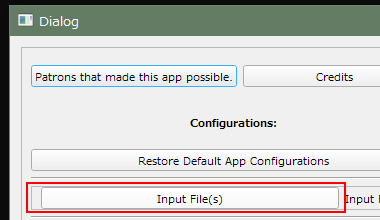
出力先フォルダの選択
「変換後の動画を出力するためのフォルダパスを選択します(注意:同じ動画を同じ形式で2回以上変換しようとする場合出力先の内容を削除するか別のフォルダを指定しないと変換が失敗します)

変換形式の選択
最も注意するべき項目です。この項目最初は全てチェックが入っていますが、このまま変換を開始すると12本分変換が走って処理時間大変なことになります。

アニメーションを単体で変換したい場合は以下のように「Animation Model [Smooth]:」にチェックを1つだけ入れて他は全て外しましょう。

入力動画のFPSの指定
以下の項目は動画を選択すると自動的に数値が入りますが、まれに数値が126.584などともとの動画とかけ離れた数字になる事があります。その場合以下の「Input FPS:」の数字を手動で変更します。

動画ファイルのプロパティの詳細から以下のように数字が確認できるので以下数字を確認して入力すればOKです。
![]()
補完倍率の設定
「Interplate 2X」を選択すると2倍の補完(30fps → 60fps)になります。

「Fast Interpolation」を選択して「Interplate 3X」を選択すると3倍の補完(30fps → 90fps)になります。Fast~の説明には高速でまぁまぁの変換と書いてありますが、60Hzのディスプレイで見る限りではアニメーションの動画はこの設定が一番効果が高いと感じました。

GUIを使用する
Device to use: の項目が最初はCPUになっていますが、ドロップダウンからGPUを使用するように変更しましょう。CPUだと処理速度がかなり低下します。
変換開始
上記の設定を確認したら「Interpolate Videl!」を選択すれば動画の変換が開始されます。

以上です。